Diagramm-Overlays
Für einige Diagrammtypen (Balkendiagramm, gestapeltes Balkendiagramm, Liniendiagramm, Flächendiagramm, gestapeltes Flächendiagramm und Kerzendiagramm) können Sie mehrere Diagramme als Overlays in einem Diagrammfenster anzeigen. Auf diese Art können Sie Diagramme verschiedener Typen, die sogar Daten aus verschiedenen Datenbanken enthalten, in einem Diagrammfenster kombinieren.
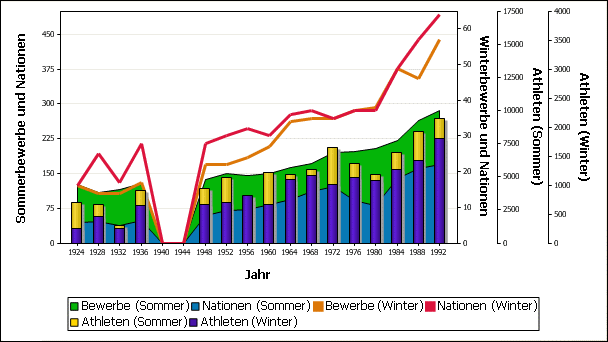
Für jedes Overlay-Diagramm wird eine separate y-Achse angezeigt, die beschriftet werden kann. Beachten Sie, dass ein Overlay immer vor den bestehenden Diagrammen angezeigt wird; Sie müssen daher behutsam vorgehen, wenn Sie verschiedene Diagrammtypen in einem Diagrammfenster kombinieren, da, zum Beispiel, Flächendiagramme, die als Overlay angezeigt werden, Balkendiagramme oder Liniendiagramme verbergen könnten. Standardmäßig werden weitere Farben aus dem Farbschema des Basis-Diagramms für das Overlay benutzt. Sie können jedoch auch die Optionsschaltfläche Weitere Farben aus voriger Diagrammebene verwenden in jeder Ebene deaktivieren und ein anderes Farbschema für diese Ebene definieren. Beachten Sie, dass dieses Farbschema dann für die nachfolgenden Ebenen verwendet wird, wenn Sie die Optionsschaltfläche Weitere Farben aus voriger Diagrammebene verwenden aktiviert haben.
Diagramm-Overlays werden mit Hilfe der Schaltfläche Overlays verwaltet, die sich in der Menüleiste des Diagrammfensters befindet. Sie öffnet das Menü Overlays, in dem sie Overlays hinzufügen und entfernen sowie das aktive Diagramm auswählen können. Beachten Sie, dass sämtliche Änderungen, die Sie bezüglich Diagrammtyp und/oder Darstellung bzw. im Dialogfeld Daten auswählen machen, immer nur für das aktive Diagramm wirksam sind!
Tipp: Sie können in den SQL-Anwendung, mit denen Sie die Quelldatenaten für die Diagramme abrufen, Zielnamen verwenden; auf diese Art können Sie die einzelnen Ebenen im Memü Overlays einfacher identifizieren.
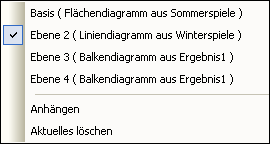
So erstellen Sie ein Diagramm-Overlay:
| 1. | Erstellen Sie ein Diagramm (das Basis-Diagramm). |
| 2. | Klicken Sie im Diagrammfenster auf die Schaltfläche Overlays und wählen Sie Anhängen aus der Dropdown-Liste. |
| 3. | Wählen Sie eine der folgenden Methoden: |
•Erstellen Sie ein neues Diagramm aus dem bestehenden Ergebnisfenster.
•Erstellen Sie in einem SQL Editor-Fenster eine neue Abfrage und klicken Sie auf die Schaltfläche Daten in neuem Diagrammfenster anzeigen  .
.
Das neue Diagramm wird im gleichen Diagrammfenster als Overlay des bestehenden Diagramms angezeigt.
| 4. | Definieren Sie den Typ des Overlay-Diagramms im Dialogfeld Typ ändern, der automatisch für das erste Overlay eines jeden Registers des Diagrammfensters angezeigt wird. |
| 5. | Ändern Sie optional die Darstellung des Overlay-Diagramms. |
So entfernen Sie ein Diagramm-Overlay:
1.Klicken Sie im Diagrammfenster auf die Schaltfläche Overlays und wählen Sie aus dem Dropdown-Menü das Diagramm, das Sie entfernen möchten.
2.Wählen Sie aus dem Menü Overlays die Option Aktuelles löschen.
Ändern des Diagrammtyps des Basis-Diagramms
Wenn Sie das Basis-Diagramm als aktives Diagramm ausgewählt haben, können Sie den Diagrammtyp auch auf Typen ändern, die Overlays nicht unterstützen (das sind Kreisdiagramme und Einzelwertdiagramme sowie alle Arten von 3-D Diagrammen). In einer solchen Situation werden alle Overlays aus dem Diagrammfenster entfernt und in DatabaseSpy wird eine Warnung angezeigt.
